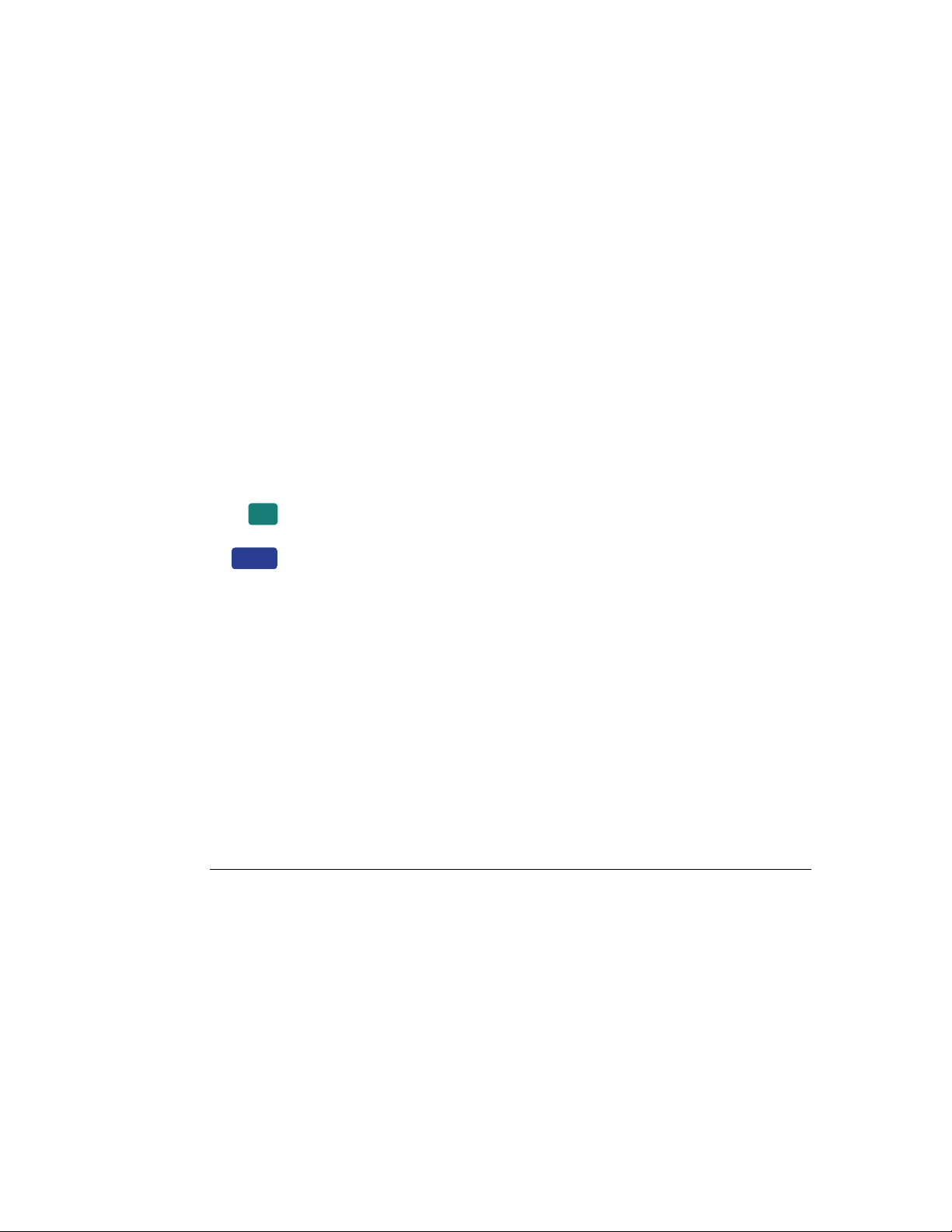
ADDENDUM
Einführung
Dokument Erste Schritte
EX12
EX2000d
Dieses Dokument ergänzt die Dokumentation der Software für den Fiery EX12/EX2000d
Color Server
Softwarefunktionen. Die Informationen in diesem Dokument ersetzen ggf. entsprechende
Angaben in den Handbüchern.
Lesen Sie dieses Addendum und stellen Sie allen Anwendern dieses Dokument in Kopie zur
Ve rfügung, bevor Sie den Fiery EX12/EX2000d Color Server in Betrieb nehmen. Ziehen
Sie für alle Funktionen, die nicht in diesem Dokument beschrieben sind, die Anleitungen
und Informationen in den Handbüchern zu Rate.
INWEIS
H
Der Fiery EX12 unterstützt den Kopierer DocuColor 12; der Fiery EX2000d unterstützt
die Digitaldruckmaschine DocuColor 2000.
Dieses Symbol markiert Informationen, die nur für den Fiery EX12 gelten.
Dieses Symbol markiert Informationen, die nur für den Fiery EX2000d gelten.
™
. Sie finden hier Informationen über neue oder geänderte Hard- und
Der Begriff „Fiery“ bezieht sich auf den Fiery EX12/EX2000d Color Server.
:
Systemanforderungen für Windows 2000
Damit Sie die Fiery
Sie das Service Pack 2 installieren. Dieses Service Pack 2 können Sie von der CD-ROM mit
der Anwendersoftware oder von der Microsoft Website laden und installieren.
®
Dienstprogramme unter Windows 2000 ausführen können, müssen
A
NWENDERDOKUMENTATION
M
UNTER
Electronics For Imaging, Inc.
AC
1. Starten Sie Ihren Internet- oder Intranet-Browser und geben Sie die IP-Adresse oder den
2. Wählen Sie eine Anmeldeebene, geben Sie ggf. das entsprechende Kennwort ein und
Anwenderdokumentation
Sie können die Anwenderdokumentation von der CD-ROM mit den Dokumentationsdateien oder direkt vom Fiery laden und anzeigen. Zum Anzeigen der Anwenderdokumentation benötigen Sie Acrobat Reader 4.0. Die Anleitung zur Installation der
Anwenderdokumentation von CD-ROM finden Sie im Dokument Erste Schritte . Zum
Laden und Anzeigen der Anwenderdokumentation direkt vom Fiery mithilfe der Fiery
LADEN
™
müssen Sie die folgenden Schritte ausführen:
MITHILFE
DER
K
OMPONENTE
I
NSTALLER
Artikelnummer: 450273102002
WebTools
OS
DNS-Namen des Fiery ein.
klicken Sie auf „OK“.
Für die Anmeldung als Gast ist kein Kennwort erforderlich. Sofern der Administrator den
Zugriff als Gast aktiviert hat, haben Sie auch als Gast vollen Zugriff auf die Komponente
Installer der Fiery WebTools.
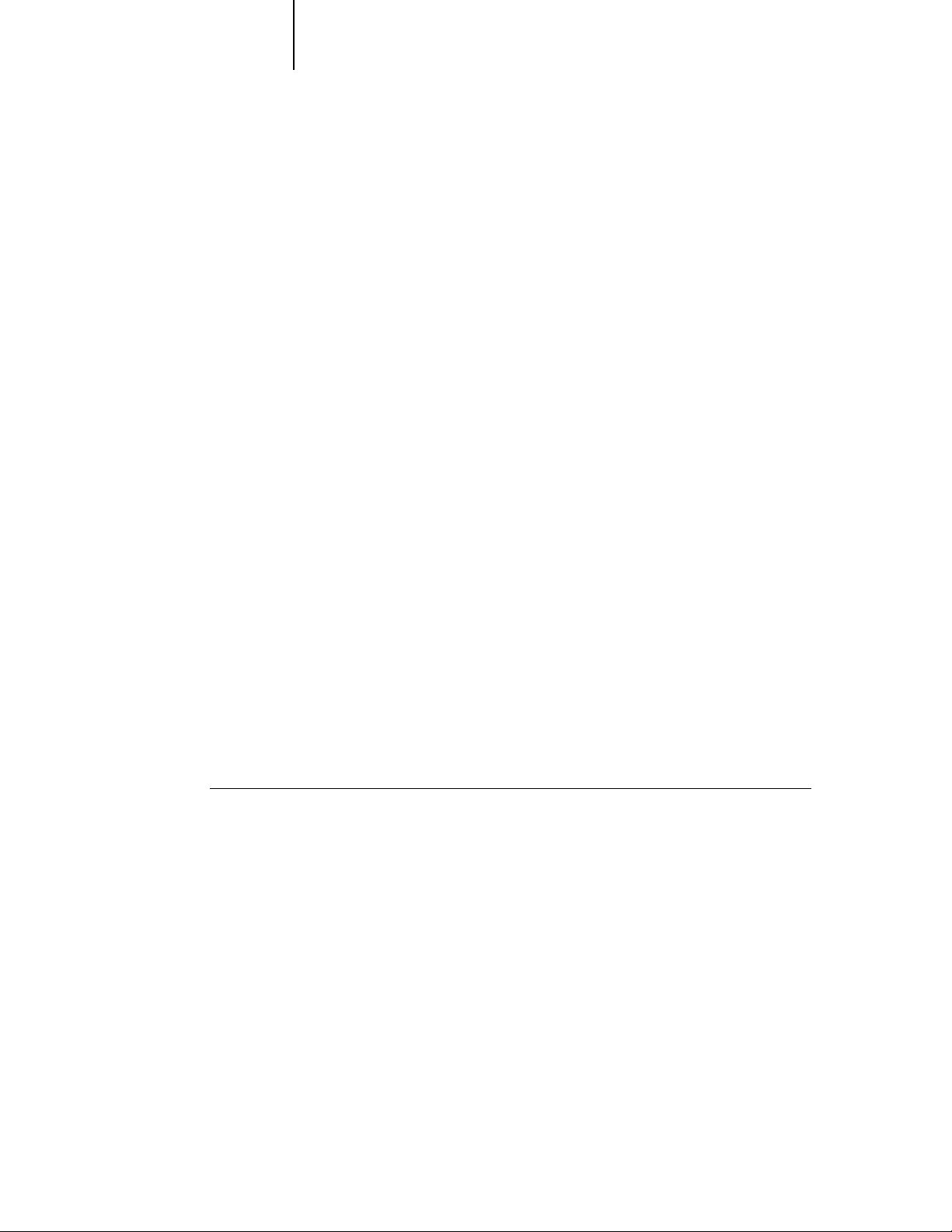
2Addendum
3. Klicken Sie auf „Installer“.
4. Klicken Sie im Bereich für das Betriebssystem Mac OS auf die Option für die Fiery
Anwenderdokumentation.
Daraufhin wird der Ordner „Fiery Documentation“ auf Ihren Schreibtisch geladen.
5. Öffnen Sie diesen Ordner auf Ihrem Schreibtisch.
Der Ordner enthält die Installationsprogramme (Aktualisierer) für die Fiery Dokumentation und für Acrobat Reader.
6. Doppelklicken Sie auf das Symbol für die Fiery Dokumentation.
7. Geben Sie an, dass Sie die Bestimmungen der Lizenzvereinbarung akzeptieren.
8. Klicken Sie auf „Fiery Documentation“, um auf das Einblendmenü zuzugreifen. Wählen Sie
die Option für die Standardinstallation oder die benutzerdefinierte Installation.
Das Installationsprogramm installiert die Dokumentation standardmäßig in der Sprache
Ihres Betriebssystems. Mit der Option für die benutzerdefinierte Installation können Sie die
Sprache wählen, in der die Dokumentation installiert werden soll.
9. Wenn Sie sich für die Standardinstallation entscheiden, müssen Sie nur noch auf
„Installieren“ klicken.
Wenn Sie sich für die benutzerdefinierte Installation entscheiden, müssen Sie zusätzlich
die gewünschte Sprache wählen, bevor Sie auf „Installieren“ klicken.
10. Die Dateien werden standardmäßig im Ordner „Fiery Documentation“ auf Ihrer Festplatte
installiert.
11. Doppelklicken Sie zum Installieren von Acrobat Reader 4.0 auf das Symbol des Installationsprogramms und befolgen Sie die Anleitungen, die auf dem Bildschirm angezeigt
werden.
12. Wenn Sie ein Handbuch mit Acrobat Reader anzeigen wollen, müssen Sie den Ordner
„Fiery Documentation“ auf Ihrer Festplatte öffnen und auf das gewünschte Handbuch
doppelklicken.
A
NWENDERDOKUMENTATION
UNTER
W
INDOWS
LADEN
1. Starten Sie Ihren Internet- oder Intranet-Browser und geben Sie die IP-Adresse oder den
DNS-Namen des Fiery ein.
2. Wählen Sie eine Anmeldeebene, geben Sie ggf. das entsprechende Kennwort ein und
klicken Sie auf „OK“.
Für die Anmeldung als Gast ist kein Kennwort erforderlich. Sofern der Administrator den
Zugriff als Gast aktiviert hat, haben Sie auch als Gast vollen Zugriff auf die Komponente
Installer der Fiery WebTools.
MITHILFE
DER
K
OMPONENTE
I
NSTALLER
3. Klicken Sie auf „Installer“.
4. Klicken Sie im Bereich für das Betriebssystem Windows auf die Option für die Fiery
Anwenderdokumentation.
Artikelnummer: 45027310
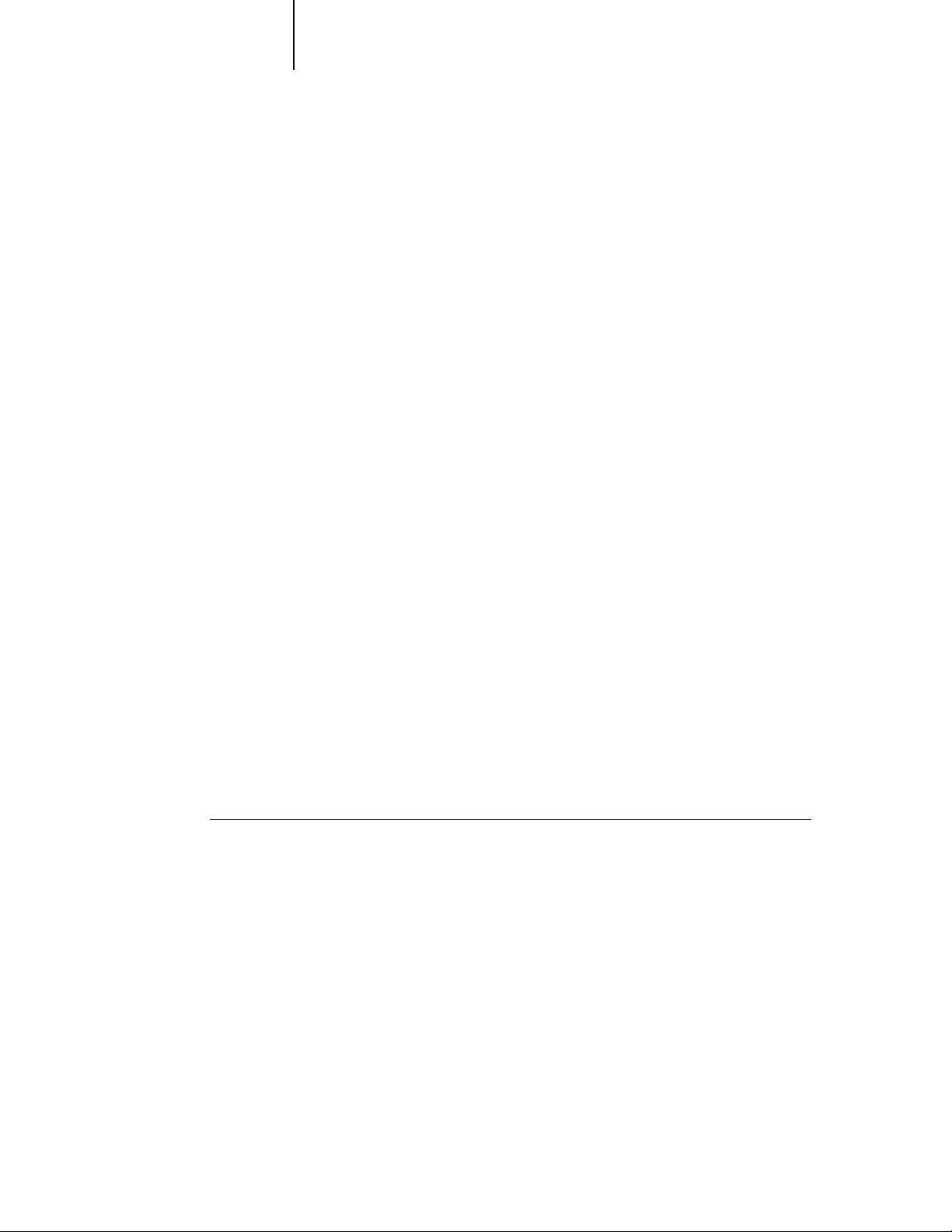
3 Dokument Erste Schritte
5. Geben Sie an, dass das geladene Programm auf Ihrer Festplatte gespeichert werden soll,
und klicken Sie auf „OK“.
Daraufhin wird das Dialogfenster „Speichern unter“ angezeigt.
6. Geben Sie das Verzeichnis an, in dem das Installationsprogramm für die Anwenderdokumentation gespeichert werden soll, und klicken Sie auf „Speichern“.
Standardmäßig wird das Installationsprogramm direkt auf dem Desktop gespeichert.
7. Klicken Sie auf „Öffnen“, um die Anwenderdokumentation zu installieren.
8. Wählen Sie die Sprache, in der die Dokumentation installiert werden soll, und klicken Sie
auf „OK“.
Standardmäßig wird die Anwenderdokumentation im Ordner „Programme >
Fiery Documentation“ auf Ihrer Festplatte installiert.
9. Wenn Sie auf die Anwenderdokumentation zugreifen wollen, müssen Sie das Objekt
„Arbeitsplatz“ öffnen und zum Verzeichnis „Programme > Fiery Documentation“ wechseln.
10. Doppelklicken Sie auf das gewünschte Handbuch, um es zu öffnen.
H
INWEIS
Anzeigen der Anwenderdokumentation unter Mac OS
Wenn Sie die Anwenderdokumentation von der CD-ROM mit den Dokumentationsdateien unter Mac OS anzeigen wollen, müssen Sie zunächst die Dokumentationsdateien
auf Ihrem Mac OS Computer installieren. Befolgen Sie dazu die auf dem Bildschirm angezeigten Anleitungen, legen Sie die CD-ROM ein und installieren Sie die Dokumentation.
Nachdem Sie die Dokumentation installiert haben, können Sie jedes Handbuch durch
Doppelklicken öffnen.
Anzeigen der Anwenderdokumentation unter Windows
Unter Windows können Sie die Anwenderdokumentation von der CD-ROM oder direkt
vom Fiery anzeigen. Wenn Sie die Anwenderdokumentation direkt vom Fiery anzeigen
wollen, muss Ihr Administrator Ihnen die IP-Adresse oder den DNS-Namen des Fiery
mitteilen. Die erforderlichen Einzelschritte werden im Folgenden beschrieben.
A
NWENDERDOKUMENTATION
1. Legen Sie die CD-ROM in das CD-ROM-Laufwerk ein.
Daraufhin wird automatisch die Installation gestartet.
Zum Anzeigen der Anwenderdokumentation benötigen Sie Adobe Acrobat 4.0.
:
UNTER
W
INDOWS
VON
CD-ROM
ANZEIGEN
2. Klicken Sie im Begrüßungsbildschirm auf „Abbrechen“.
3. Klicken Sie mit der rechten Maustaste auf das Symbol des Ordners mit der Anwenderdokumentation und wählen Sie „Explorer“.
4. Doppelklicken Sie auf den Ordner der gewünschten Sprache, um ihn zu öffnen.
Artikelnummer: 45027310
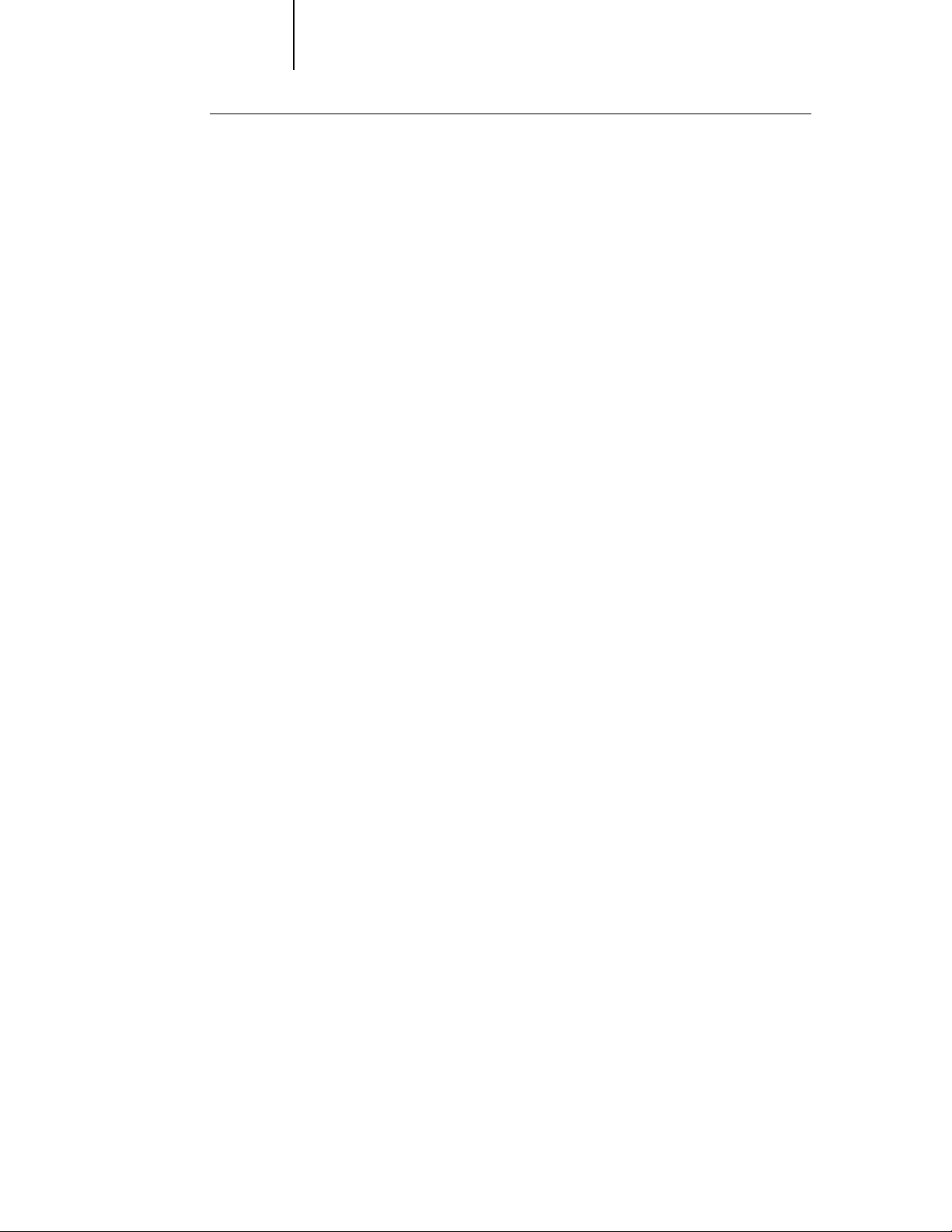
4Addendum
A
NWENDERDOKUMENTATION
F
IERY
Konfigurationshandbuch
W
ANZEIGEN
1. Klicken Sie mit der rechten Maustaste auf das Objekt „Netzwerkumgebung“.
2. Wählen Sie „Computer suchen“.
3. Geben Sie die IP-Adresse bzw. den DNS-Namen des Fiery ein, um den Fiery in Ihrem Netzwerk zu suchen.
4. Doppelklicken Sie auf das Symbol des Fiery.
H
INWEIS
UNTER
:
Sie können auf den für die gemeinsame Nutzung freigegebenen Ordner mit der
INDOWS
DIREKT
VOM
Anwenderdokumentation auch mithilfe von Microsoft Internet Explorer zugreifen. Geben
Sie dazu die IP-Adresse bzw. den DNS-Namen des Fiery gefolgt von „
5. Doppelklicken Sie auf den Ordner „Documentation“.
6. Doppelklicken Sie auf den Ordner der gewünschten Sprache, um ihn zu öffnen.
\documentation
Alle Handbücher und Dokumente der jeweiligen Sprache sind untereinander durch
Querverweise verknüpft. Wenn Sie innerhalb eines Handbuchs auf einen Querverweis
(Link) klicken, gelangen Sie automatisch an die Stelle im aktuellen Handbuch oder in
einem anderen Handbuch, an der Sie weiter führende Informationen finden.
Fiery Kennwort unter Windows NT 4.0
Aus Sicherheitsgründen ist dem Fiery standardmäßig das Kennwort „
Anmeldung bei Windows NT 4.0 als Administrator zugeordnet. Mit den Anleitungen
unten können Sie dieses Kennwort ändern. Für Systeme, die keine englische Tastatur
haben, umfasst die optionale erweiterte Fiery Controllerschnittstelle (FACI) den richtigen
Tastaturtreiber.
Fiery.1
“ für die
“ ein.
Das Kennwort des Fiery für Windows NT 4.0 muss mindestens sechs Zeichen lang sein;
zulässig sind die folgenden Zeichen:
•Groß- und Kleinbuchstaben (A, B...Z, a, b...z)
•Ziffern (0, 1, 2...9)
•Nicht-alphabetische Zeichen (!,?,& usw.)
H
INWEIS
:
Für die Anwendung EFI Command WorkStation
™
ist standardmäßig kein
Administratorkennwort definiert.
Artikelnummer: 45027310
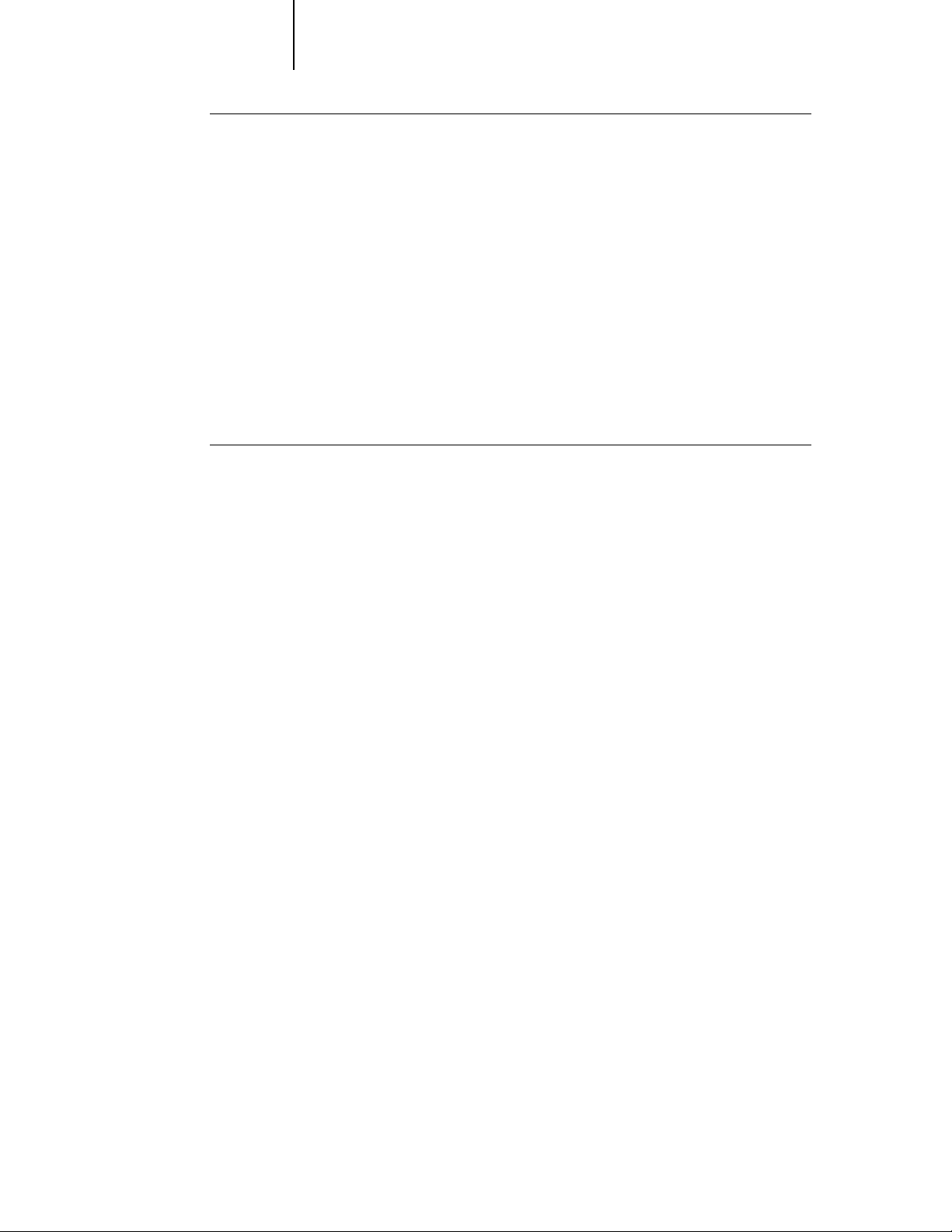
5Konfigurationshandbuch
„
K
ENNWORT
W
INDOWS
K
ENNWORT
W
INDOWS
F
DES
IERY
FÜR
W
INDOWS
NT 4.0/2000/XP
1. Melden Sie sich als Administrator an und drücken Sie die Tastenkombination Strg+Alt+Entf,
um das Fenster „Windows-Sicherheit“ anzuzeigen.
2. Klicken Sie auf „Kennwort ändern“ und geben Sie im nachfolgenden Dialogfenster die
folgenden Informationen an:
Benutzername:
Domäne / Anmelden an:
Altes Kennwort:
Neues Kennwort:
Kennwortbestätigung:
3. Klicken Sie auf „OK“.
F
DES
IERY
9
/M
X
E
ÄNDERN
1. Öffnen Sie eine MS-DOS-Eingabeaufforderung (Befehlszeile).
2. Geben Sie die benötigten Informationen in folgender Syntax ein:
FÜR
W
Administrator
INDOWS
NT 4.0
ÄNDERN
UNTER
IP-Adresse bzw. DNS-Name des Fiery
Fiery.1
“ bzw. aktuelles Kennwort
Geben Sie das neue Kennwort ein.
Geben Sie das neue Kennwort ein zweites Mal ein.
NT 4.0
UNTER
net password \\server_name Administrator altes_Kennwort neues_Kennwort
Beispiel:
H
net password \\Aero_0000A16 Administrator Fiery.1 Fiery.2
:
INWEIS
Setzen Sie sich mit dem Microsoft Support in Verbindung, wenn es bei der
Befehlsausführung zu einem Fehler kommt.
E-Mail-Dienste und Anhänge
Eine übermäßige Belastung durch E-Mail-Daten kann die Leistung des Fiery beeinträchtigen. Bei Fragen zum E-Mail-Server sprechen Sie bitte mit dem Administrator Ihres
E-Mail-Systems. Für eine optimale Leistung des Fiery sollten Sie die folgenden Empfehlungen hinsichtlich der E-Mail-Dienste berücksichtigen:
•Beschränken Sie die Größe für E-Mail-Anhänge auf maximal 15 MB.
•Senden Sie keine Anhänge, deren Größe über der vom Administrator festgelegten
Maximalgröße für E-Mail-Anhänge liegt. Informationen darüber, wie Sie diesen Grenzwert festlegen können, finden Sie im Konfigurationshandbuch .
•Die vom Administrator festgelegte Maximalgröße für E-Mail-Anhänge sollte mit der
Größe übereinstimmen, die auf dem E-Mail-Server eingestellt ist. Ist auf dem E-MailServer eine geringere Größe eingestellt, so gilt diese geringere Größe.
•Bei Verwendung von Fiery Port Monitor als E-Mail-Port sollte die maximale Anhang-
größe, die für Port Monitor eingestellt ist, mit der Größe übereinstimmen, die auf dem
E-Mail-Server festgelegt ist.
•Ein Scanauftrag, der mit der Funktion Scannen für E-Mail erzeugt wird, wird nicht
gesendet, wenn er als E-Mail die Größe überschreitet, die auf dem E-Mail-Server
eingestellt ist.
Artikelnummer: 45027310

6Addendum
Softwareinstallationshandbuch
EX2000d
A
F
UF
W
FÜR
Konfigurieren des installierten Zubehörs unter Windows 2000/XP
Im Anschluss an die Installation des Druckertreibers müssen Sie für den Fiery das installierte Zubehör konfigurieren, das auf dem Kopierer installiert ist. Sie können diese installierbaren Optionen manuell konfigurieren; in einem TCP/IP-Netzwerk haben Sie aber
auch die Möglichkeit, die bidirektionale Kommunikation zu aktivieren und die Optionen
automatisch konfigurieren zu lassen.
Im Folgenden wird beschrieben, wie Sie das Zubehör für den Fiery EX2000d manuell
konfigurieren. Die manuelle Konfiguration installierbarer Optionen für den Fiery EX12
wird im Softwareinstallationshandbuch in den Anleitungen für Windows NT 4.0
beschrieben.
EX2000
IERY
INDOWS
1. Klicken Sie unter Windows 2000 auf „Start“, wählen Sie „Einstellungen“ und klicken Sie
auf „Drucker“.
Klicken Sie unter Windows XP auf „Start“ und wählen Sie „Drucker und Faxgeräte“.
2. Klicken Sie auf das Symbol des Fiery und wählen Sie „Eigenschaften“ im Menü „Datei“; sie
können auch mit der rechten Maustaste auf den Fiery klicken und „Eigenschaften“ im
Kontextmenü wählen.
3. Öffnen Sie die Registerkarte „Konfiguration“ bzw. „Installierbare Optionen“.
D
INSTALLIERTE
2000/XP
O
PTIONEN
KONFIGURIEREN
D
IM
RUCKERTREIBER
4. Aktivieren Sie in der Liste „Verfügbare Optionen“ eine installierbare Zubehöroption.
5. Klicken Sie auf „Hinzufügen“, um diese Option in die Liste „Installierte Optionen“ unten
zu übernehmen.
6. Klicken Sie auf „Übernehmen“.
EX2000d
Automatisches Konfigurieren installierter Optionen und automatisches
Aktualisieren der Druckoptionseinstellungen
Nach dem Installieren des Druckertreibers werden die installierbaren Optionen mit den
Einstellungen initialisiert, die beim Setup des Fiery oder mit den ColorWise Pro Tools
als Standardeinstellungen festgelegt wurden. Wenn Sie den Druckertreiber mithilfe der
bidirektionalen Kommunikation aktualisieren, geben Sie dem Fiery die Möglichkeit, die
tatsächlichen Einstellungen zu ermitteln und anzuzeigen.
Im Folgenden wird das Einrichten der bidirektionalen Kommunikation für den Fiery unter
Windows 2000/XP beschrieben. Die Vorgehensweise ähnelt der Schrittfolge für Windows
NT 4.0, die im Softwareinstallationshandbuch beschrieben ist.
™
Artikelnummer: 45027310

7 Druckhandbuch
BIDIREKTIONALE KOMMUNIKATION FÜR FIERY UNTER WINDOWS
2000/XP EINRICHTEN
1. Klicken Sie auf „Start“, wählen Sie „Einstellungen“ und klicken Sie auf „Drucker“.
2. Klicken Sie mit der rechten Maustaste auf das Symbol des Fiery.
3. Wählen Sie „Eigenschaften“.
4. Öffnen Sie die Registerkarte „Konfiguration“ bzw. „Installierbare Optionen“.
5. Aktivieren Sie die Option für die bidirektionale Kommunikation.
Druckhandbuch
6. Geben Sie die IP-Adresse bzw. den DNS-Namen des Fiery
7. Aktivieren Sie die Option „Fiery Driver beim Öffnen aktualisieren“, wenn beim Öffnen der
Treiberschnittstelle die aktuellen Einstellungen automatisch ermittelt und angezeigt
werden sollen.
8. Klicken Sie auf „Aktualisieren“.
9. Klicken Sie auf „OK“.
ein.
Installieren der Fiery Dienstprogramme
Mit Ausnahme von Fiery Remote Scan werden alle Fiery Dienstprogramme standardmäßig
im Ordner „Fiery“ (im Ordner „Programme“ bei Windows bzw. auf der Festplatte bei
Mac OS) installiert.
Dienstprogramm Fiery VDP Resource Manager
Aufträge im PPML-Format enthalten alle globalen Objekte, die in der Umgebung der
Anwendung des Drittherstellers benötigt werden. Als globale Objekte werden in diesem
Zusammenhang die Bilder bezeichnet, die bei PPML-Aufträgen mit variablen Elementen
auf den Fiery geladen werden müssen. Diese Bilder werden als Gruppe in einer Umgebung
gespeichert und in den Cache gestellt. Dadurch können die Bilder für weitere PPMLAufträge wieder verwendet werden.
Die globalen Objekte jeder Umgebung können mit dem Dienstprogramm Fiery VDP
Resource Manager verwaltet werden. Sie können alle installierten globalen Objekte im
Cache von Fiery VDP anzeigen. Alle globalen Objekte eines Projekts werden unter einem
Umgebungsnamen als Gruppe zusammengefasst.
Die Anleitungen zum Installieren und Konfigurieren von Fiery VDP Resource Manager
finden Sie im Softwareinstallationshandbuch.
Führen Sie die nachfolgenden neuen Schritte aus, wenn Sie globale Objekte anzeigen oder
löschen wollen. Weitere Informationen über das Drucken von Dokumenten mit variablen
Daten finden Sie in Kapitel 5 im Druckhandbuch.
Artikelnummer: 45027310

8Addendum
GLOBALE OBJEKTE ANZEIGEN UND LÖSCHEN
1. Starten Sie das Dienstprogramm Fiery VDP Resource Manager.
2. Klicken Sie auf den Ordner „Fiery Server“, um die Liste der verfügbaren Fiery Server
zu erweitern.
Alle verbundenen Server werden angezeigt.
3. Klicken Sie auf den Ordner eines Fiery, um die Liste der Umgebungen für globale PPMLObjekte anzuzeigen.
H
INWEIS: Diese Abbildung ersetzt die entsprechende Abbildung in der Anwender-
dokumentation.
4. Klicken Sie zum Löschen globaler Objekte auf die zugehörige Umgebung und wählen Sie
„Cache & Quelle entfernen“ im Menü „Aktionen“.
Wenn Sie die Quelle beibehalten und nur den Cache entfernen wollen, wählen Sie „Cache
entfernen“ im Menü „Aktionen“.
HINWEIS: Wählen Sie die Option „Aktualisieren“ im Menü „Server“, wenn Sie die ange-
zeigten Informationen aktualisieren möchten.
Abrufen gescannter Dokumente mit Fiery WebScan
Wenn Sie eine gescannte Datei mit Fiery WebScan™ abrufen und als Datei im TIFF-Format
speichern (Tagged Image File Format), müssen Sie daran denken, dass der Dateiname die
Dateierweiterung „.tif“ erhalten muss. Bestimmte Internet-Browser versehen den Dateinamen mit einer aus vier Zeichen bestehenden Erweiterung. Diese Erweiterung aus vier
Zeichen verhindert, dass Sie die Datei in Photoshop öffnen können.
Artikelnummer: 45027310

9 Druckhandbuch
Druckoptionen
Fiery EX12 Druckoptionen
EX12
Die folgenden Druckoptionen sind in der Anwenderdokumentation nicht berücksichtigt.
Option und Einstellungen
(Standardeinstellung ist unterstrichen)
Notizen
Papiersimulation
us
Ein/A
Die folgenden Druckoptionen wurden modifiziert:
•Seitenfolge: Die Standardeinstellung lautet „Drucker Standardeinstellungen“, nicht
„Rückwärts“.
•Notizen, Gruppenname und Gruppenkennwort: Für jede dieser Optionen gilt eine
Maximallänge von 31-Zeichen. Beim Gruppenkennwort werden Klein- und Großbuchstaben unterschieden.
• Anweisungen: Die Anweisungen dürfen maximal 255 Zeichen umfassen.
•Separationen überdrucken: Die unterstützten Einstellungen lauten „Drucker Standard-
einstellungen“, „Ein“, „Aus“ und „1. Seite automatisch“.
Beschreibung
In diese Felder können Sie die Auftragsnotizen eingeben.
Hiermit geben Sie an, ob die Farbgebung
entsprechend der Färbung des Papiers
angepasst werden soll; sie wird als druckbares CMYK-Äquivalent im Ausgabefarbraum verwendet.
Voraussetzungen, Beschränkungen
und Informationen
Sie können 31 Zeichen in ein Notizfeld
eingeben.
Diese Option ist ein Bestandteil des Softwarepakets Fiery Graphic Arts Package.
Für die Option „CMYK-Simulationsverfahren“ muss die Einstellung „Komplett
(Ausgabe-GCR)“ gewählt werden.
EX2000d
Fiery EX2000d Druckoptionen
Die folgenden Druckoptionen wurden modifiziert:
• Schwarz überdrucken – Stil: Die Einstellung „Drucker Standardeinstellungen“ wird
nicht mehr angeboten.
•Medium: Die Liste der unterstützten Medien umfasst nun auch den Eintrag
„64-80g/m2 Natur“.
•Papiergröße / Seitengröße: Die US-Standardeinstellung ist „Letter“, nicht „8,5 x 11
Letter LEF“. Außerdem wurde die Liste um die Seitengrößen „A4“, „A3“ und „US Lang“
(Legal) erweitert.
Artikelnummer: 45027310

10 Addendum
J
obmanagement-
Handbuch
Nicht bedruckbarer Bereich.
Schnittmarken.
Druckbild.
Randanschnitte
Der folgende Abschnitt ersetzt den entsprechenden Abschnitt in Kapitel 6 im
Jobmanagement-Handbuch.
Die Option „Randanschnitte“ versetzt die Schnittmarken um den Wert in das Druckbild,
den Sie angeben, um sicherzustellen, dass der bedruckte Bereich über die Kante des
geschnittenen Bogens hinaus reicht.
Sie können den horizontalen und den vertikalen Randanschnitt für einen Auftrag festlegen,
indem Sie auf „Definieren“ neben der Option „Randanschnitte“ klicken und im
nachfolgenden Dialogfenster die gewünschten Werte (zwischen 0 und 72 Punkt, 0 und 1
Inch bzw. 0 und 25,4 mm) eingeben.
Sie können den horizontalen Randanschnitt unabhängig vom vertikalen Anschnitt
festlegen. Dadurch können Sie Toleranzen des Schneidegeräts ausgleichen. Sie können die
Schnittmarken außerhalb des Randanschnittbereichs platzieren oder so definieren, dass sie
den Randanschnittbereich überlagern.
Im Modus „Verschiedene Seitengrößen“ ist die Option „Randanschnitte“ nicht verfügbar.
HINWEIS: Wenn Sie einen Randanschnitt definieren, werden die Schnittmarken um den
Anschnittwert in die Seite versetzt; dies geschieht sowohl an der oberen und unteren als
auch an den beiden seitlichen Kanten der Seite. Das bedeutet, dass die Größe der fertigen
Seite um das Doppelte des Randanschnittwerts verkleinert wird. Wenn Sie für Ihr Dokument Randanschnitte verwenden wollen, müssen Sie es so definieren, dass sein Druckbild
etwas größer ist als die Größe der fertigen geschnittenen Seite, und außerdem ein größeres
Papierformat wählen, damit das Zuschneiden möglich ist.
Artikelnummer: 45027310

11 Jobmanagement-Handbuch
Skalierungseinstellungen
Mit den Skalierungseinstellungen können Sie eine Auftragsseite prozentual vergrößern oder
verkleinern.
Skaliermodus
Im Menü „Skaliermodus“ wird die folgende Skalierungseinstellung angeboten.
Passend skalieren: Mit dieser Einstellung werden die Seiten so skaliert, dass sie exakt in das
jeweilige Seitenfeld passen. Die Einstellung „Passend skalieren“ ist der Standardmodus.
Druckermarken
Dieser Abschnitt ist eine Erweiterung des Abschnitts „Randanschnitte“ in Kapitel 6 im
Jobmanagement-Handbuch, die unmittelbar vor dem Abschnitt „Einstellungen für Endbearbeitung“ ergänzt werden sollte.
Offsets: Die Felder für den horizontalen und den vertikalen Offset bestimmen den
Abstand zwischen den Druckermarken und den Schnittlinien auf einer Seite. Dadurch
haben Sie die Möglichkeit, die Druckermarken aus dem fertig zugeschnittenen Bereich der
Seite zu bewegen. Mit einem positiven Wert verschieben Sie die Druckermarken weg von
der Seitenmitte; mit einem negativen Wert verschieben Sie die Druckermarken näher zur
Seitenmitte.
Vertikaler Offset um 10 Punkt.
Horizontaler Offset um 10 Punkt.
Artikelnummer: 45027310

12 Addendum
Speichern ausgeschossener Aufträge
Wenn Sie einen ausgeschossenen Auftrag speichern, führt DocBuilder Pro™ die beiden
folgenden Aktionen durch:
•Wenn der temporären PDF-Datei neue Daten hinzugefügt wurden, wird die Datei unter dem
Namen, den Sie im Dialogfenster „Speichern unter“ eingeben, auf der Festplatte des Fiery
gespeichert.
Als Vorgabe erscheint im Dialogfenster „Speichern unter“ standardmäßig der Name der
ursprünglichen Spool-Datei mit einer neuen Erweiterung (.dbp). Wenn Sie vermeiden
wollen, dass die Quelldatei überschrieben wird, müssen Sie einen neuen Namen für den
ausgeschossenen Auftrag eingeben. Die ursprüngliche PostScript- oder PDF-Datei bleibt
selbst dann intakt, wenn die konvertierte Datei editiert und im Hauptfenster gespeichert
wird.
•Wenn die Ausschießdaten geändert wurden, werden die Daten auf der Festplatte des Fiery
gespeichert und der neuen PDF-Datei zugeordnet.
Da die Ausschießdaten getrennt von den PDF-Daten eines Auftrags verwaltet werden, kann
DocBuilder Pro das Ausschießen während der RIP-Verarbeitung und ohne Änderungen an
den PDF-Daten vornehmen und PDF-Daten wiederverwenden, die während des
Ausschießprozesses modifiziert wurden.
AUSGESCHOSSENEN AUFTRAG SPEICHERN
1. Klicken Sie auf das Schließfeld rechts oben im Fenster von DocBuilder Pro.
2. Geben Sie im Dialogfenster „Speichern unter“ den Namen für die Schablone ein.
3. Klicken Sie auf „Ja“.
Weitere Informationen finden Sie in Kapitel 6 im Jobmanagement-Handbuch.
Anzeigen von Softproofs
Für das Softproofing sind die beiden folgenden Monitorprofile verfügbar:
• NECLCD.ICM: Dieses Profil ist für NEC LCD-Monitore (15" und 19") konzipiert.
• VP150.ICM: Dieses Profil ist für den Monitor ViewSonic VP150 konzipiert.
Schließfeld.
Bei der Installation der Anwendung Command WorkStation werden diese Profile im
Ordner „Color“ des Betriebssystems installiert.
Artikelnummer: 45027310

13 Farbhandbuch
Farbhandbuch
Druckoptionen
Die folgenden Druckoptionen ergänzen die Liste am Anfang von Kapitel 1.
Fiery Farbdruckoption Bedeutung
Schwarzerkennung
Ein/Aus
EX2000d
Modus für Digitaldrucksystem
200 Punkt YMCK gedreht/
300 Strich 90 Grad fest/
600 Strich 90 Grad fest/
200 Strich YMCK gedreht/
150 Punkt YMCK gedreht/
Automatisch
Trapping (Überfüllen)
Ein/Aus
Halftone-Raster
(nur bei Installation des
Fiery Graphic Arts Package)
Halbton/Newsprint/
Anwendungsdefiniert/
Eigenes Raster 1-3
S/W-Seiten werden mit der nominalen Maximalgeschwindigkeit des Kopierers gedruckt.
„200 Punkt YMCK gedreht“ ist die empfohlene Einstellung; sie liefert das beste Gesamtergebnis.
Die Einstellungen „300 Strich 90 Grad fest“ und „600 Strich 90 Grad fest“ sind für Aufträge
gedacht, die Strichzeichnungen enthalten (z. B. technische Zeichnungen und Pläne). Diese beiden
Einstellungen eignen sich nicht für Fotos.
Die Einstellungen „200 Strich YMCK gedreht“ und „200 Punkt YMCK gedreht“ eignen sich
beide für Fotos; „200 Strich YMCK gedreht“ bewirkt aber eine stärkere Glättung harter Kanten
bei Textzeichen und Strichzeichnungen.
„Die Einstellung 200 Punkt YMCK gedreht“ ergibt feine Übergänge bei Farbverläufen.
Die Einstellung „150 Punkt YMCK gedreht“ behält das grobe Aussehen eines Bilds in der Druckausgabe bei.
Mit der Einstellung „Ein“ vermeiden Sie fehlerhafte Registrierungen.
Hiermit legen Sie das Rasterverfahren (einschließlich eigener Verfahren) fest, das für verschiedene
Medien verwendet werden soll.
Texte/Grafiken optimieren
Ein/Aus
Mit der Einstellung „Ein“ veranlassen Sie die Generierung von Subpixeln, die die Ausgabe von
Textzeichen und Strichzeichnungen optimieren.
Artikelnummer: 45027310

